标签:修复bug 演示 change stat 工作区 git分支 问题 存在 pretty
git简介
- git的产生历史
- git的特点
- 集中式分布式版本控制的区别
- git的安装配置
命令: git init git add <name>
git commit -m '版本描述' git reset --hard HEAD^
git reset --hard <版本号的部分> git log
git log --pretty=oneline git reflog git status 查看当前工作区的状态 git checkout -- <name>
git reset HEAD <name> git diff HEAD HEAD^ -- name
对比两个版本之间相同文件的差别
git diff HEAD --<name>
对比最新版本和工作区相同文件的差别 rm name
git rm name git branch
查看当前所有的分支。 * 号后面接的那个分支就是目前正在使用的分支
git branch <name>
创建新的分支
git checkout <name>
切换分支
git checkout -b <name>
创建并切换新的分支
git merge <name>
快速 合并name分支到当前主分支
值得注意的是前面讲的快速合并(Fast Forword)是
直接将 master 直接移到当前分支指的提交的位置。是git合并一般默认快速合并
有些分支的合并不能够用快速合并。需要注意。
git branch -d <name>
删除某分支 不同分支修改同一文件并都在各自的分支上提交了版本 在分支上提交完版本后,回到主分支上直接进行合并不做任何的修改 git merge --no-ff -m'版本描述' <分支>
--no-f 的意思是no fast forword git stash 保护现场
git stash list 产看保护现场在哪儿
git stash pop 恢复现场gti的产生历史
很多人都知道,Linus在1991年创建了开源的Linux,从此,Linux系统不断发展,已经成为最大的服务器系统软件了。
Linus虽然创建了Linux,但Linux的壮大是靠全世界热心的志愿者参与的,这么多人在世界各地为Linux编写代码,那Linux的代码是如何管理的呢?
事实是,在2002年以前,世界各地的志愿者把源代码文件通过diff的方式发给Linus,然后由Linus本人通过手工方式合并代码!
你也许会想,为什么Linus不把Linux代码放到版本控制系统里呢?不是有CVS、SVN这些免费的版本控制系统吗?因为Linus坚定地反对CVS和SVN,这些集中式的版本控制系统不但速度慢,而且必须联网才能使用。有一些商用的版本控制系统,虽然比CVS、SVN好用,但那是付费的,和Linux的开源精神不符。
不过,到了2002年,Linux系统已经发展了十年了,代码库之大让Linus很难继续通过手工方式管理了,社区的弟兄们也对这种方式表达了强烈不满,于是Linus选择了一个商业的版本控制系统BitKeeper,BitKeeper的东家BitMover公司出于人道主义精神,授权Linux社区免费使用这个版本控制系统。
安定团结的大好局面在2005年就被打破了,原因是Linux社区牛人聚集,不免沾染了一些梁山好汉的江 湖习气。开发Samba的Andrew试图破解BitKeeper的协议(这么干的其实也不只他一个),被BitMover公司发现了(监控工作做得不错!),于是BitMover公司怒了,要收回Linux社区的免费使用权。
Linus可以向BitMover公司道个歉,保证以后严格管教弟兄们,嗯,这是不可能的。实际情况是这样的:
Linus花了两周时间自己用C写了一个分布式版本控制系统,这就是Git!一个月之内,Linux系统的源码已经由Git管理了!牛是怎么定义的呢?大家可以体会一下。
Git迅速成为最流行的分布式版本控制系统,尤其是2008年,GitHub网站上线了,它为开源项目免费提供Git存储,无数开源项目开始迁移至GitHub,包括jQuery,PHP,Ruby等等。
历史就是这么偶然,如果不是当年BitMover公司威胁Linux社区,可能现在我们就没有免费而超级好用的Git了。分布式:
Git的分布式版本控制系统。
关于分布式和集中式见 分布式和集中式区别
同一个git仓库可以布置到不同的机器上,首先找一台电脑充当服务器的角色,24小时开机,其他人从这个“服务器”仓库中将代码克隆一份到自己的电脑上,修改完成后,再将代码提交到仓库中。也可以从仓库中提取别人的修改。可以自己搭建一个服务器,也可以使用现成的GitHub网站充当这个服务器的角色。
集中式:
先说集中式版本控制系统。简单的说就是,版本库是集中的存放于中央服务器的。干活的时候,先要去中央服务器里领取最新的版本,然后在开始干活。干完活在将自己的版本上传到中央服务器。
就好比要改一本书,先要从图书馆里将书籍借阅出来,然后改完了之后,在将图书归还给图书馆。然后别人看到的就是最新的版本了。

缺点:
缺点就是,一但没有网或者网络不好的话,自己写的东西就很难得传上去。别人也不能及时的看到。简单的说就是没有网就不能使用。
分布式:
分布式版本控制系统。分布式版本系统没有绝对的所谓中央服务器,每个人的电脑上都有一个版本库,使用的时候就不需要进行联网了。直接自己进行修改就行。既然每个人的电脑上都有一个版本库,那么多个人如何进行写作呢,只需要把你修改的和同事修改的进行交换就行。
比如说你修改了A文件,你的一个同事也修改了A文件。这个时候只要把自己修改的部分推给对方,对方就能够看到你的修改。
和集中式版本控制系统相比,分布式版本控制系统的安全性要高很多,因为每个人电脑里都有完整的版本库,某一个人的电脑坏掉了不要紧,随便从其他人那里复制一个就可以了。而集中式版本控制系统的中央服务器要是出了问题,所有人都没法干活了。
在实际使用分布式版本控制系统的时候,其实很少在两人之间的电脑上推送版本库的修改,因为可能你们俩不在一个局域网内,两台电脑互相访问不了,也可能今天你的同事病了,他的电脑压根没有开机。因此,分布式版本控制系统通常也有一台充当“中央服务器”的电脑,但这个服务器的作用仅仅是用来方便“交换”大家的修改,没有它大家也一样干活,只是交换修改不方便而已。
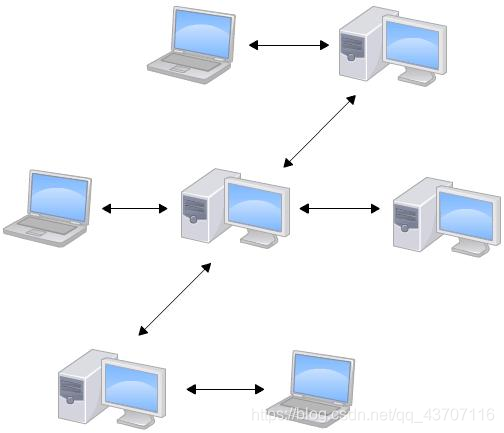
---
最根本的区别:
集中式和分布式最根本的区别就是:
分布式每个人的电脑上都可以直接拷贝完整的代码版本。而集中式只能拷贝自己需要的。
分布式的服务器挂掉之后,不会影响工作。而集中式的服务器挂掉之后,根本就没法进行工作。
当然,Git的优势不单是不必联网这么简单,后面我们还会看到Git极其强大的分支管理,把SVN等远远 抛在了后面。
CVS作为最早的开源而且免费的集中式版本控制系统,直到现在还有不少人在用。由于CVS自身设计的问题,会造成提交文件不完整,版本库莫名其妙损坏的情况。同样是开源而且免费的SVN修正了CVS的一些稳定性问题,是目前用得最多的集中式版本库控制系统。
除了免费的外,还有收费的集中式版本控制系统,比如IBM的ClearCase(以前是Rational公司的,被IBM收购了),特点是安装比Windows还大,运行比蜗牛还慢,能用ClearCase的一般是世界500强,他们有个共同的特点是财大气粗,或者人傻钱多。
微软自己也有一个集中式版本控制系统叫VSS,集成在Visual Studio中。由于其反人类的设计,连微软自己都不好意思用了。
分布式版本控制系统除了Git以及促使Git诞生的BitKeeper外,还有类似Git的Mercurial和Bazaar等。这些分布式版本控制系统各有特点,但最快、最简单也最流行的依然是Git!Git最先开始只能够在linux和unix上面跑,但是后来慢慢的就迁移到了Windows和max上面了。
返回目录(返回总的目录)
首先:
先输入命令 git 看看电脑有没有安装git
如果和下图一样,出现了一堆使用的命令,说明电脑是安装了Git的。
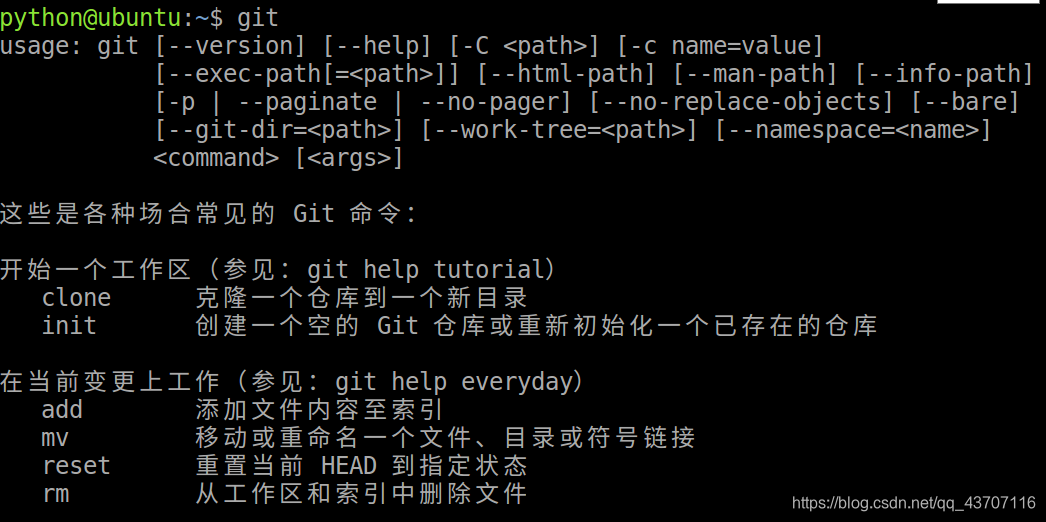
如果和下面一样,出现了not installed 表明还没有进行安装
$ git
The program 'git' is currently not installed. You can install it by typing:
sudo apt-get install git有些linux的版本很友好的提示了你,如何进行安装。
如果是Ubuntu或者Debian的话直接输入
sudo apt-get install git
就可以安装。非常的简单和实用
如果是其他的linux版本的,如cent,Redhat等则直接使用源码进行安装
在git官网上面下载源码,然后解压。然后依次输入命令
./config
make
sudo make install
这几个命令安装就好
注意:
如果是老一点的Debian或Ubuntu Linux。就要把命令改为
sudo apt-get install git-core
因为以前有个软件也叫GIT(GNU Interactive Tools),结果Git就只能叫git-core了。
后来由于Git名气实在太大,后来就把GNU Interactive Tools改成gnuit,git-core正式改为git。
不过一般大家基本上很少用到老一点的linux版本
如果是在Windows环境下面安装Git,直接在 官网下载,然后按照步骤一步一步的安装即可。
安装完成后,在开始菜单里找到“Git”->“Git Bash”,蹦出一个类似命令行窗口的东西,就说明Git安装成功!
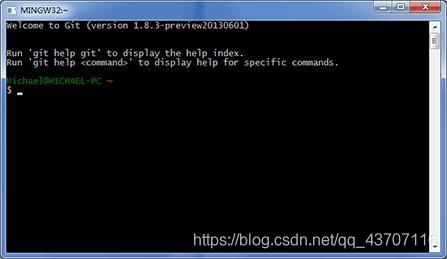
在安装完成后,还需要设置用户的姓名和邮箱地址。
输入下面的命令:
$ git config --global user.name "Your Name"
$ git config --global user.email "email@example.com"因为Git是分布式版本控制系统,所以,每个机器都必须自报家门:你的名字和Email地址。
注意:
git config命令的--global参数,用了这个参数,表示你这台机器上所有的Git仓库都会使用这个配置,当然也可以对某个仓库指定不同的用户名和Email地址。
如果你正在使用Mac做开发,有两种安装Git的方法。
一是安装homebrew,然后通过homebrew安装Git,具体方法请参考homebrew的文档:http://brew.sh/
第二种方法更简单,也是推荐的方法,就是直接从AppStore安装Xcode.
Xcode集成了Git,不过默认没有安装,你需要运行Xcode,选择菜单“Xcode”->“Preferences”.
在弹出窗口中找到“Downloads”,选择“Command Line Tools”,点“Install”就可以完成安装了。
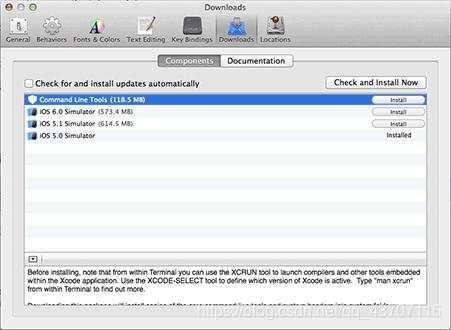
Xcode是Apple官方IDE,功能非常强大,是开发Mac和iOS App的必选装备,而且是免费的!
先新建一个新的目录,然后在目录里面创建版本库。
命令:git init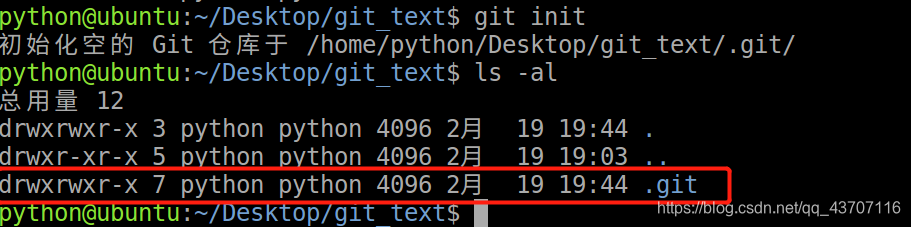
可以看到在新建的目录(git_text)下面有一个隐藏的目录.git 。这就是git的版本库目录(简称为仓库)。
Git就是通过这个目录对此项目下的所有的代码,项目进行管理的。
在原有的目录(git_text)下,任意创建一个文件,这里我创建的是 (helloword.py) 然后保存就行。
版本创建的命令:
git add helloword.py #这是添加文件的命令
git commit -m "版本描述" #这是创建版本号的命令截图演示: 
查看版本记录的命令:
git log
查看详细的版本记录
git log --pretty=oneline
查看简略的版本信息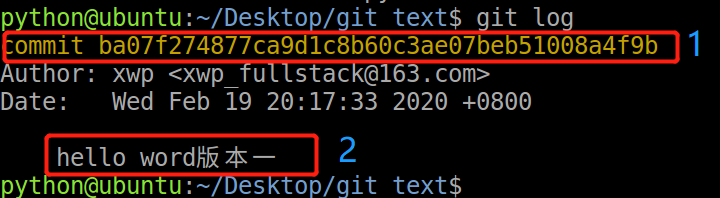
commit 后面接的才是真正的版本信息,也是版本序列号。相当于人的身份证一样。
而下面的 hello word 版本一 只是这个的描述信息。描述这个版本的。

简略的版本记录的查询只有版本号和版本描述
版本从上往下回退(如2.0到1.0):
版本回退的意思就是,回到之前的那个版本。在项目的开发中,可能开发到4.0版本的时候又觉得之前的3.0版本比较好。就又去用之前的3.0版本。
这就是Git的一大利器的地方。版本控制,能够找回之前的历史版本,并且使用历史版本。

可以看到在原来的代码里添加了部分后,又重新创建了一个新的版本。然后查看版本记录后,可以看到有两个版本的。
如果要使用之前得版本一,可以使用版本退回命令:
git reset --hard HEAD^
#这里的HEAD是指向目前位置的指针。
如果HEAD是指向10.0的版本的话,那么
(第一种表示方法): (第二种表示方法):
HEAD^就是指向9.0 HEAD~1 就是指向9.0
HEAD^^就是指向8.0 HEAD~4 就是指向6.0
HEAD^^^就是指向7.0 HEAD~100 就是指向前100个版本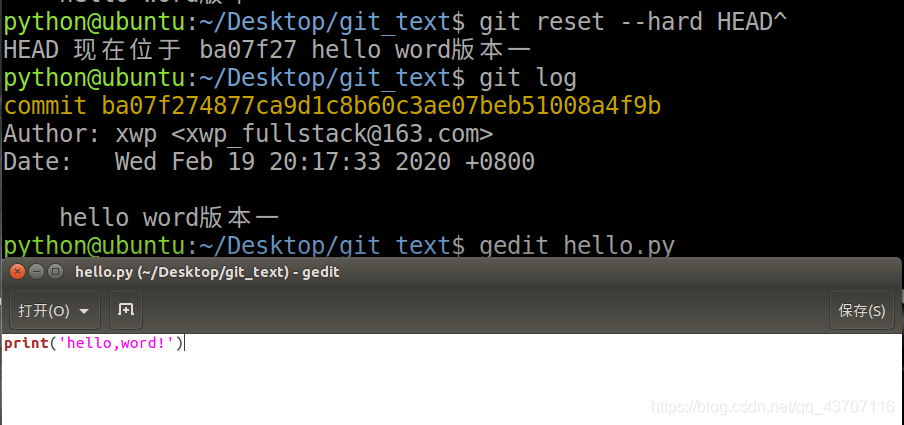
使用了命令后看到目前位于版本一的位置,使用git log 命令进行查看也是位于版本一。
然后打开版本里面的内容也是发现,内容还是版本一的一句话,而不是版本二得函数。
原理:
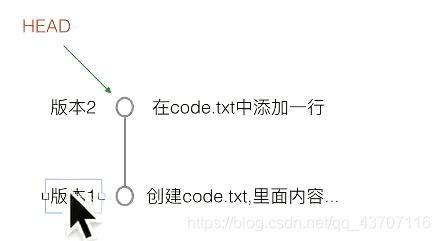
HEAD就是指向当前位置的指针。HEAD^表示的就是将指针进行下移一位,然后指向下面的一个版本。版本2实在版本1的基础上进行的,是直接打开进行写的,而不是将代码整个的复制一份,然后再写在进行保存的。
从下向上回退(1.0到2.0)
命令:
git reset --hard 版本号
注意是版本号,而不是commit时候的版本描述。
复制版本号得时候,不需要将全部复制下来,只需要复制前面得几个数字就行截图:
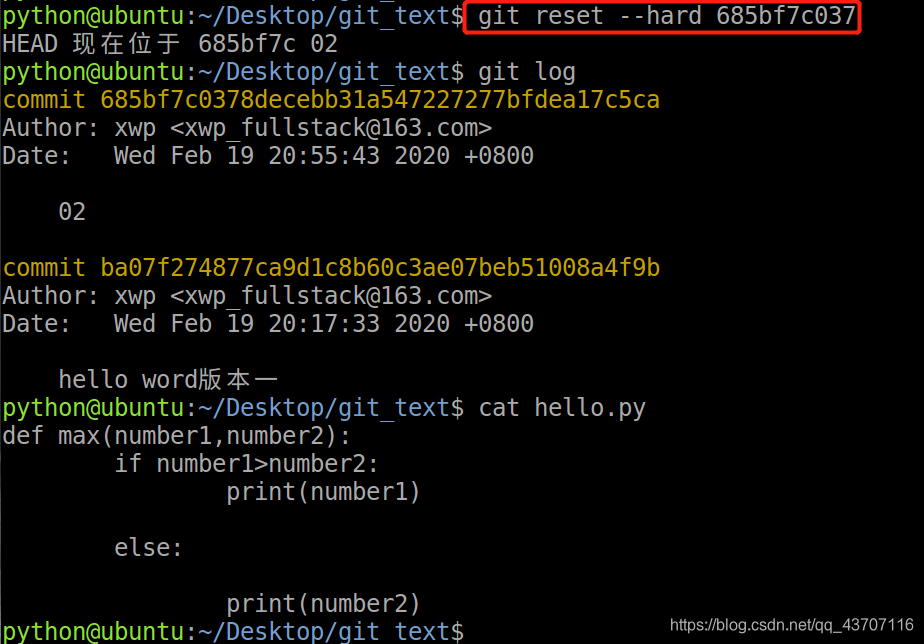
可以看到版本一和版本02都回来了。而且里面的文件也回来了。
查看历史操作记录的作用在于,当处于1.0版本的时候,万一突然退出了git
在进去的时候位于版本1.0,想要回到版本3.0或者更高的时候,不知道版本号就无法操作。
而这个查看历史操作记录可以看到所有的操作,也能够看到版本号。
命令:
git reflog截图:
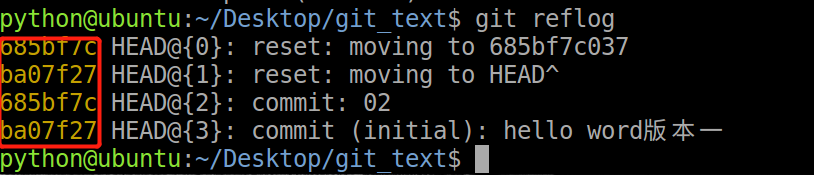
最前面的就是版本号的前几位。可以到版本号的回退的操作。
返回目录(返回总的目录)
##### 工作区
说明:
工作区的概念比较简单。就是工作的目录所在的位置就是工作区。
如我们之前创建的git_text就是一个工作区。
说明:
工作区里有一个隐藏目录 .git
这个不是工作区而是git的版本库。
git的版本库里存了很多的东西,其中最为重要的就是称为stage(或者叫index)的缓存区
还有为我们创建的 第一个分支master 以及 指向master的指针 HEAD
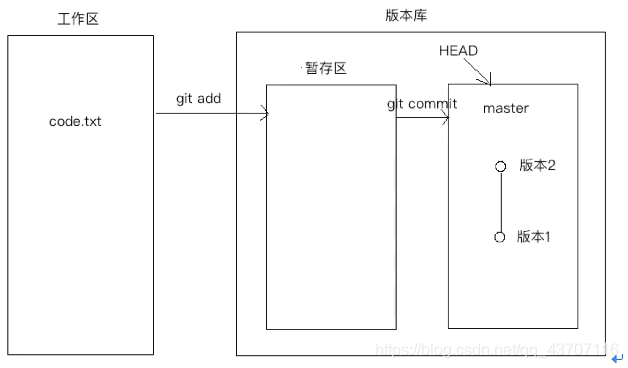
解释:
在前面我们创建版本的时候使用的命令:
git add
git commit -m '版本描述'由图可以看到在工作区书写的代码
需要通过两步进行提交:
第一步使用 git add 把文件添加进去,实际上就是把文件修改添加到暂存区。
第二步使用 git commit 提交更改,实际上就是把当前暂存区所有的内容提交到当前的分支。
注意:
并不是每一次添加都需要立即使用commit进行提交,可以先将多个文件放在缓存区里进行缓存
然后在一次性进行提交。
命令
git status #查看当前工作区的状态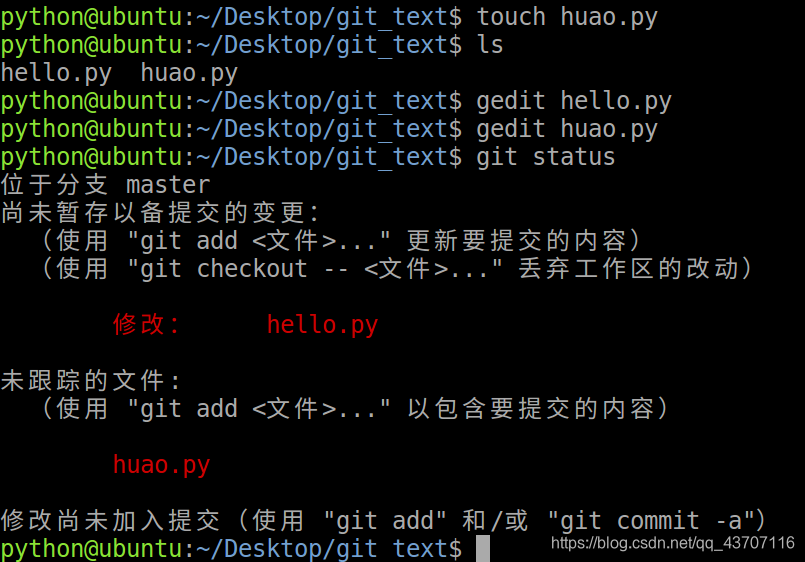
分析:
可以看到的是
工作区里面的文件记录hello.py 刚刚修改完的。
huao.py 刚新建的,但是由于没有add添加到缓存区所以显示的是尚未加入提交,未跟踪的文件。
添加完成后再将所有的文件同一进行提交即可

分析:
当所有的提交完成后,下次查看工作区的状态会发现工作区变成了干净的工作区。
git 的文件修改:
它只会提交暂存区的修改来创建版本
解释:
如果有一个文件在修改完毕后添加了进了缓存区
然后在对这个文件进行修改并保存
修改完后直接用commit创建版本。
结果就是,工作区还没彻底清空,最终修改的部分也没有添加进版本里。
添加进版本里的是原来修改完毕加入发到暂存区的文件。
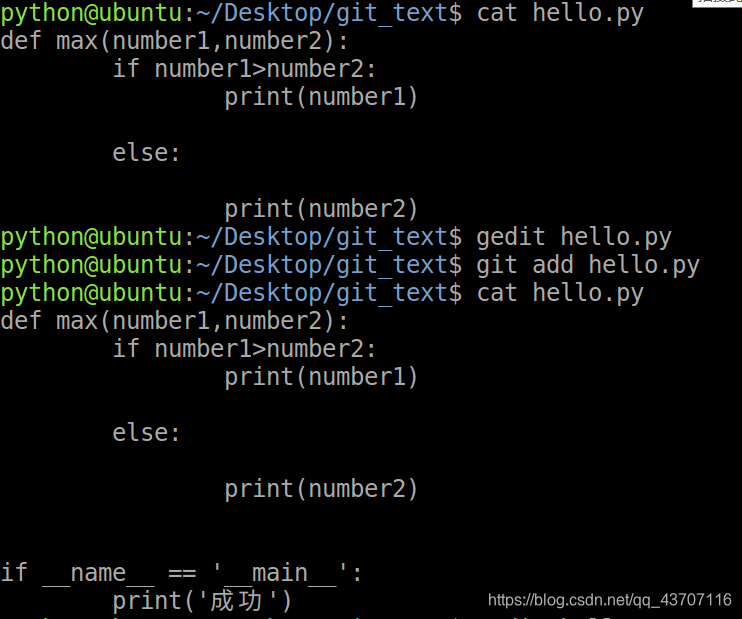

结果:
所以无论什么时候修改,一定要添加到暂存区,否则只会功亏一篑。
创建的版本只会用暂存区的来进行创建。没有加入进暂存区的修改都是白白浪费力气。
撤销修改有几种不同的情况。
返回目录 (返回的总的目录)
命令
git checkout -- '文件名'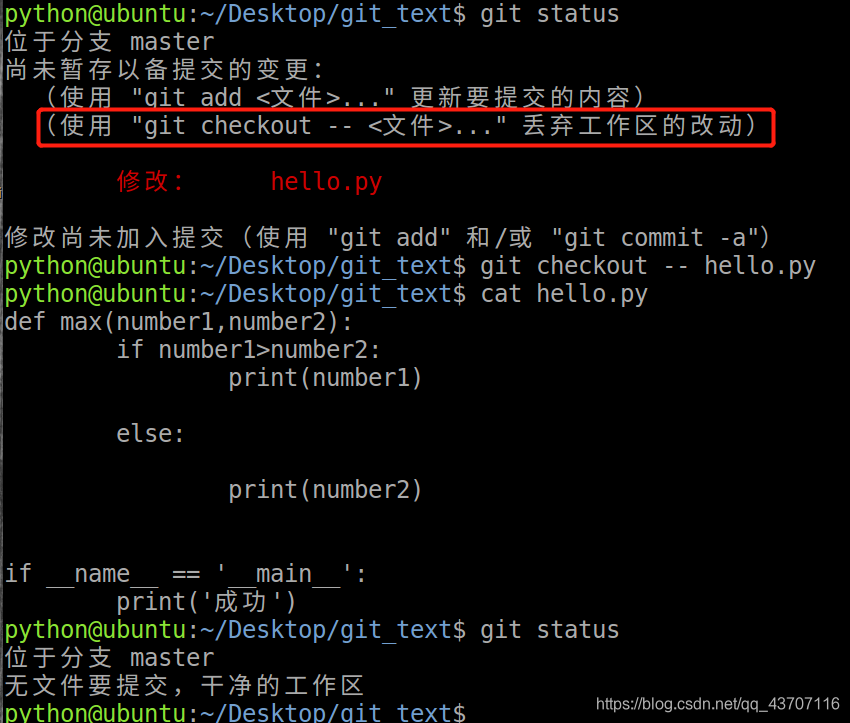
解释:
对文件hello.py修改了后,产看当前得工作区得状态可以看到,命令给的已经很清楚了。
这里我们用撤销修改。
使用后查看文件,修改的部分都回来了。工作区也干净了。
都回到了之前的状态。
命令:
git reset HEAD <文件>
返回工作区后,再按照工作区的进行就行
git checkout -- <文件>参照之前的 版本退回
然后再向上面一样依次递推就行。
命令:
git diff HEAD HEAD^ -- name
对比两个版本之间相同文件的差别
git diff HEAD --<name>
对比最新版本和工作区相同文件的差别版本之间对比截图:
版本1.0里面的huao.py文件

可以看到的是文件内容就是一句话
print('你好全世界!')版本2.0里面的huao.py文件

可以看到里面有两句话
print('你好全世界!')
print(你好我叫胡澳!")两者进行比较
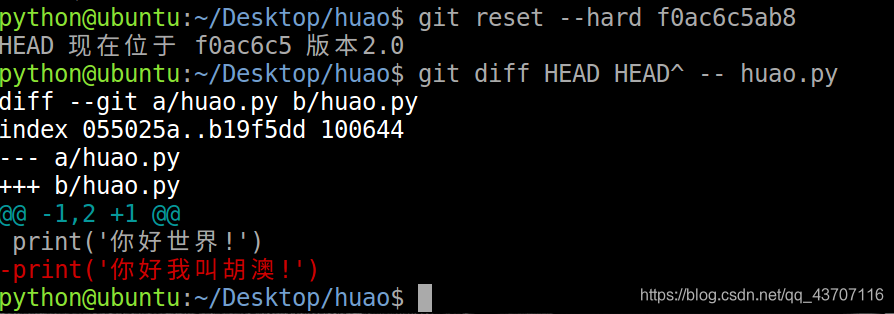
---a/huao.py对应的一般是两个比较文件的第一个
+++b/huao.py 对应的一般是两个比较文件的第二个
下面是比较结果:
前面既没有 + 号也没有 - 号的是两个文件所共有的
有+号或者-号的是 +或 - 文件所特有的
所以比较结果就是版本2.0比版本1.0多一句话
print('你好我叫胡澳!')
这和我们写的文件内容是相符的。将两个文件反过来进行比较: 
可以看到结果也是版本2.0比版本1.0多一句话。
结果都是一样的。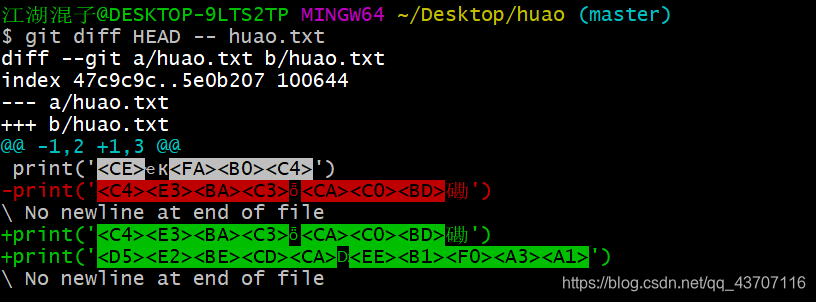
命令:
rm <文件名> # 这是使用Linux自带的命令进行删除
git rm <文件名> # 这是 git 的删除文件截图:
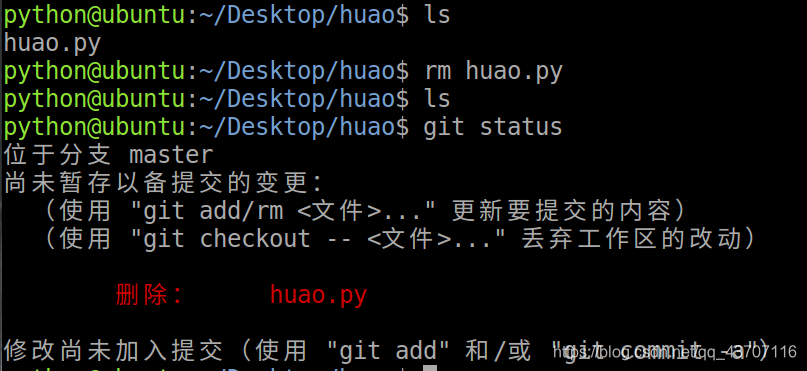
按照Linux的删除文件的方法就能够删除文件。(如截图)
由于删除也是在工作区里面。所以查看工作区的状态也是显示的删除文件。
如果误删:
按照暂存区文件的 撤销修改 来就行。
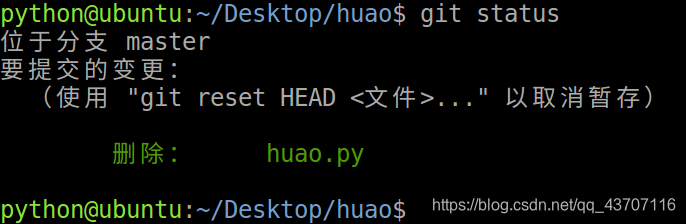
误删的修复也是从暂存区开始
git checkout -- <文件>
git reset HEAD <文件> 注意:
git rm <文件> 只是用于删除一个文件。
如果你的文件添加到版本库中了的话,永远不用担心会被删除。
但是要小心,因为只能回复到最新版本。你会丢失最近一次提交后你修改的内容。
特别注意:
如果仅仅只是刚刚创建的文件,从来没有添加到暂存区或者形成版本。一旦删除后。就只能够用
一些修复硬盘的工具来恢复了。前面讲的撤销恢复就不适用了。
如图:
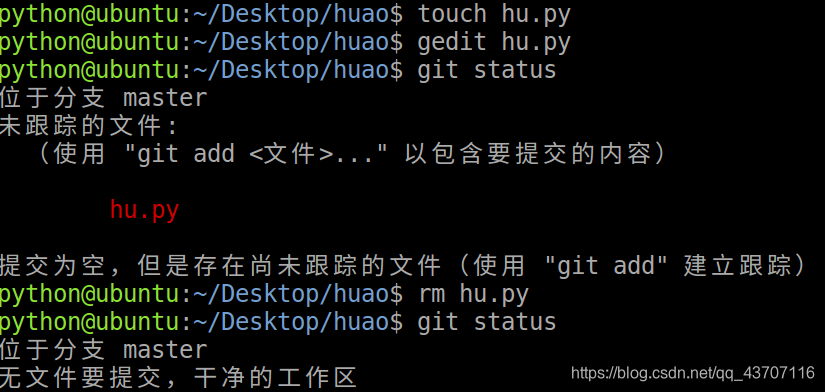
返回目录 (返回总目录)
分支管理的概念
分支就好比做一个房子。水电和室内的装修可以同时进行,分两个不同线路进行,最后汇合将房子做成。
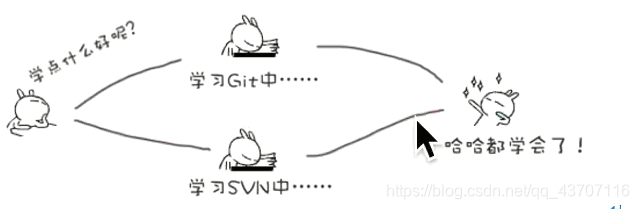
所以分支也就是几条可以独立运行的线路互相之间不会影响。最后可能会汇合将工作完成。
分支的应用:
分支在实际应用中还挺广泛的。比如说你要一个做一个项目,每个人完成25%的项目,但是需要两周才能够完成。第一周你只写了50%的代码,如果提交上去的话,不完整的代码会导致别人的无法正常运行。如果等到代码写完了在提交的话又可能会导代码丢失进度的风险。
但是现在有分支之后就好多了,你有了一个属于自己的分支别人看不到,别人还继续在原来的分支上进行工作。但是你在自己的分支上,想提交就提交,直到开发完毕后,在一次性将代码合并到原来的分支上。这样既安全,又不影响别人的工作。
讲解
git 把我们之前每次提交的版本串成一条时间线,这个时间线就是一个分支。
在没有创建分支之前都只有一条分支。
在git里面叫做 主分支,即 master分支
HEAD严格来说不是 指向提交,而是指向master
而master才是指向提交的。所以HEAD指向的就是当前分支。
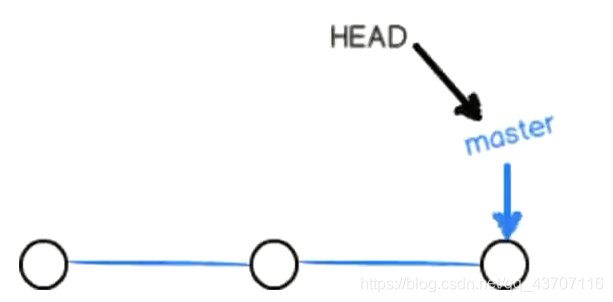

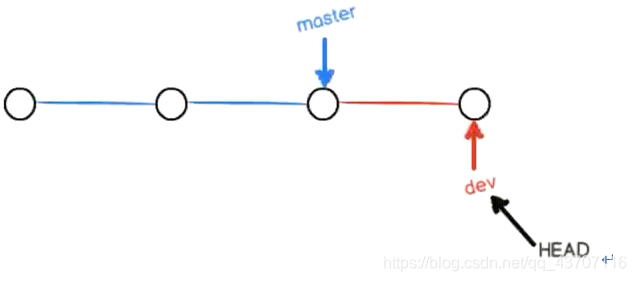

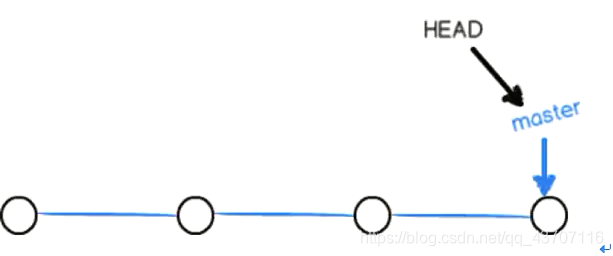
命令:
git branch
查看当前所有的分支。 * 号后面接的那个分支就是目前正在使用的分支
git branch <name>
创建新的分支
git checkout <name>
切换分支
git checkout -b <name>
创建并切换新的分支
git merge <name>
快速 合并name分支到当前主分支
值得注意的是前面讲的快速合并(Fast Forword)是
直接将 master 直接移到当前分支指的提交的位置。是git合并一般默认快速合并
有些分支的合并不能够用快速合并。需要注意。
git branch -d <name>
删除某分支使用:



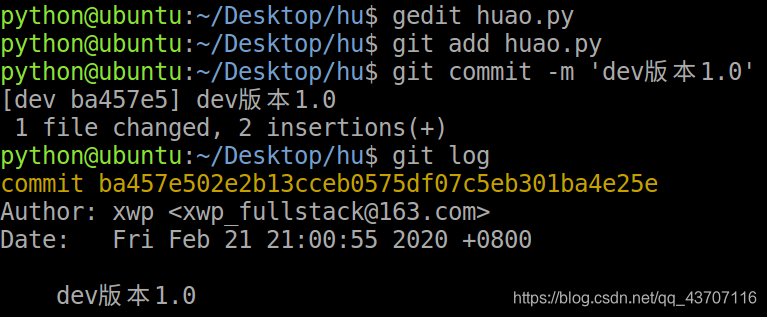
切换回master主分支
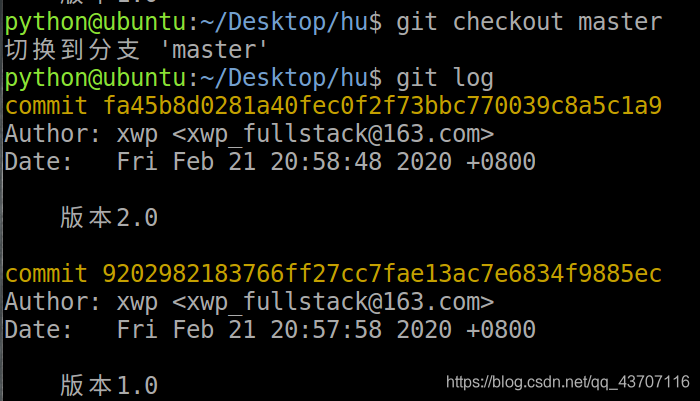
切换回master分支发现并没有之前提交的 dev版本1.0 是因为两个分支还有进行快速合并
合并dev和master分支
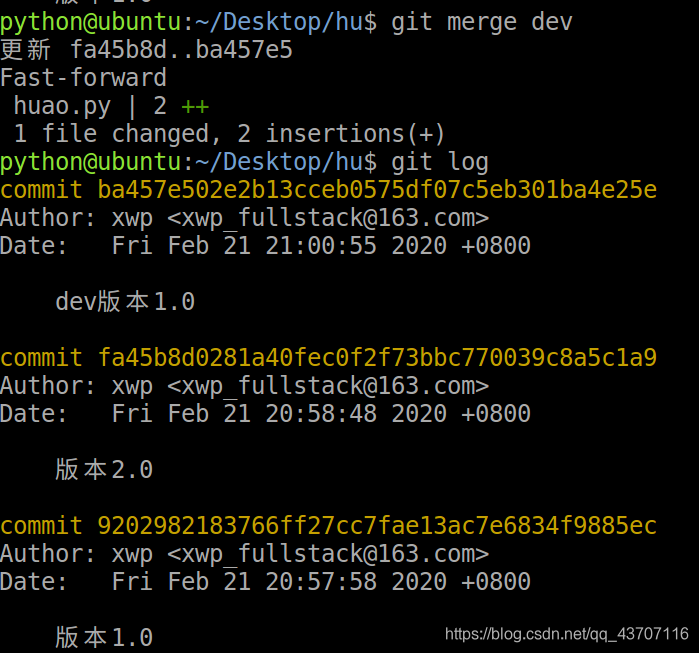
合并完成后可以看到出现了dev版本1.0
删除dev分支

删除分支后发现只有主分支 master 了
原因:
两个分支同时修改了同一个文件并提交了相应的版本。进行merge的时候出现冲突。需要手动进行合并,再进行提交。如图所示:
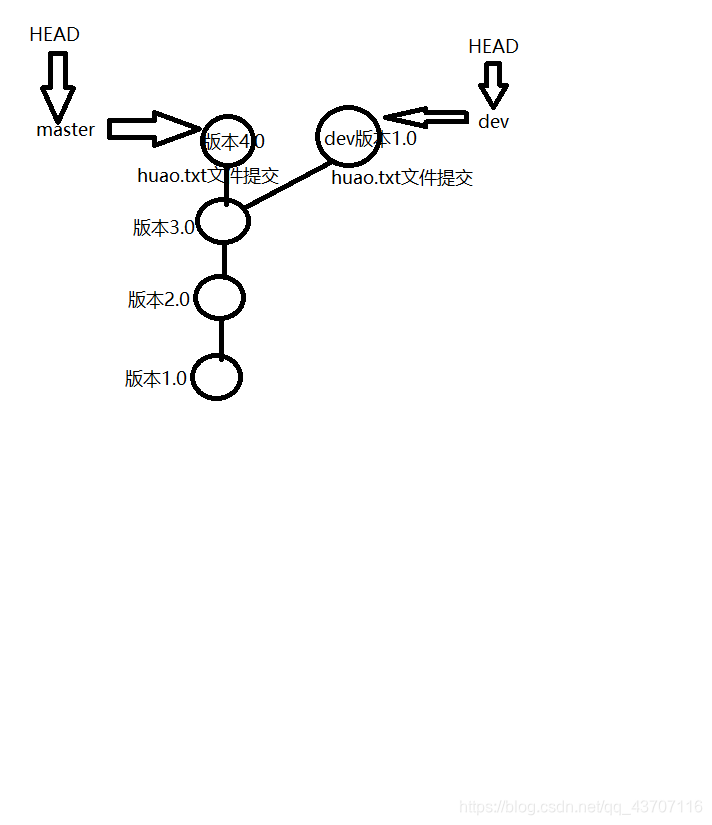
只要不是上面的条件都不会造成冲突
截图演示:
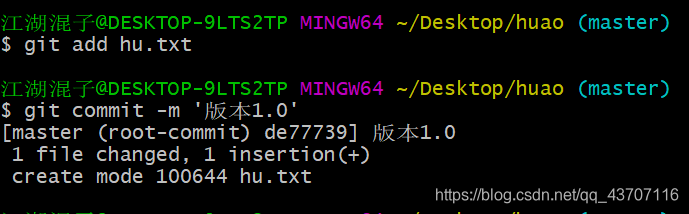
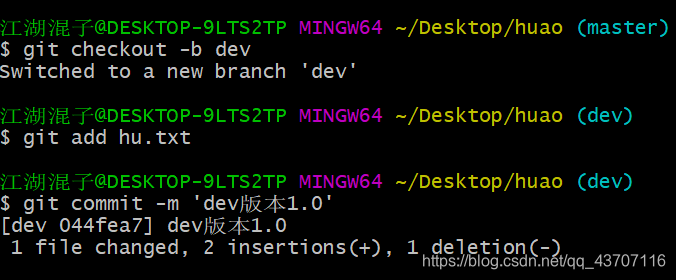
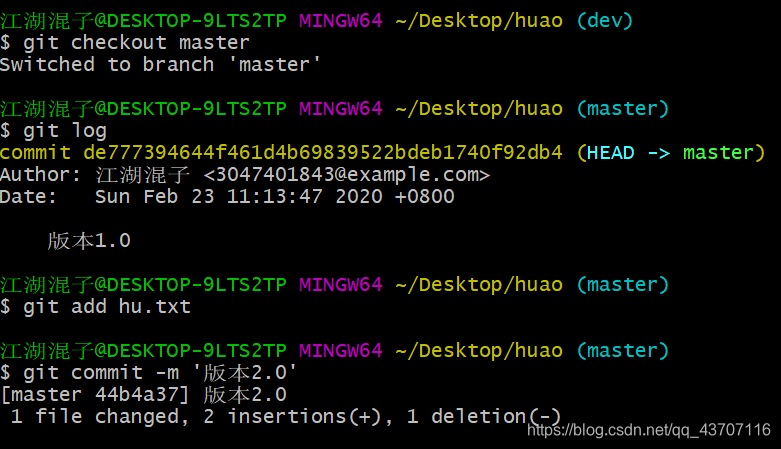
将master分支和dev分支进行合并,出现冲突

可以看到出现冲突 的文件是 hu.txt
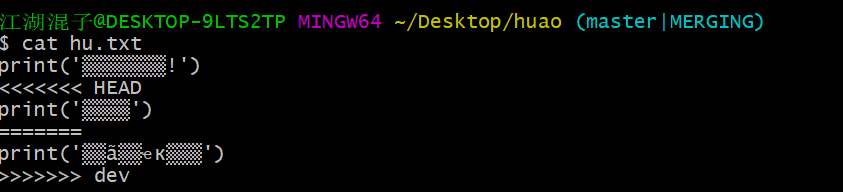
解决方法
解决方法就是自己手工进行柔和。然后再提交。

提交版本
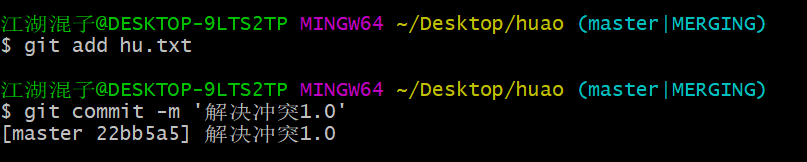
这样冲突就解决了。
冲突解决完了后,就可删除dev分支了
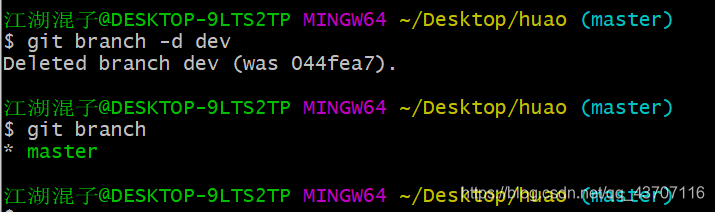
说明
通常合并分支的时候,git回自动采取Fast Forword也就是快速合并模式。
但是有些时候快速合并并不能够成功,而且合并的时候还没有出现冲突,一片和谐。
这个时候会合并之后做一次新的提交。但是这种模式下,删除分支之后,对丢掉分支的信息如图所示:
当切换到 dev 分支修改 code.txt 文件并提交版本结束后。
又回到原来的 master 分支修改 huao.txt 文件并提交了版本的时候。
这两个文件一定不是同一个文件,不然就冲突来了。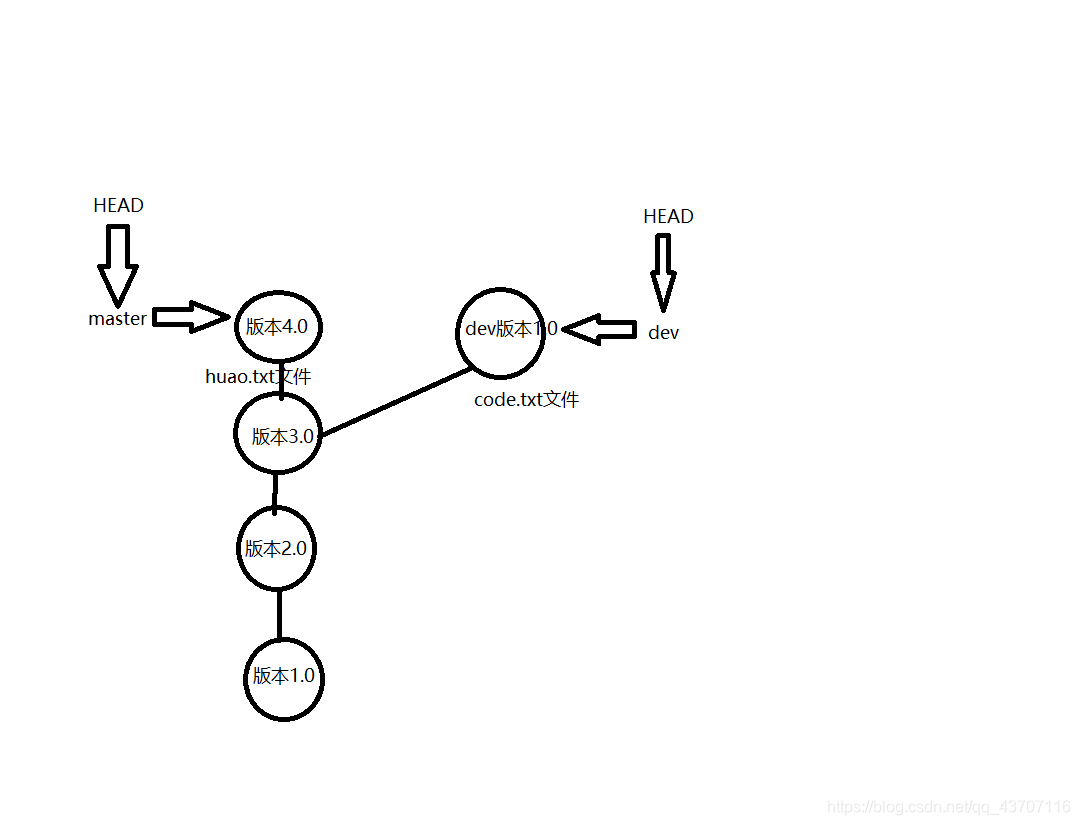
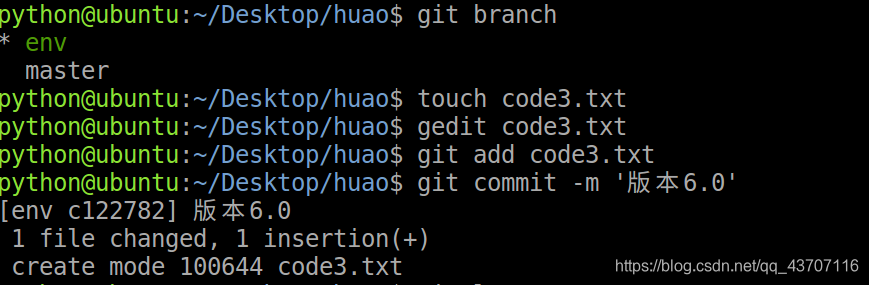

将两个分支进行合并。

框框中的是对合并后的文件进行重新描述的地方。描述完后直接退出就行。下面有提示的命令


然后将env分支删掉就行

分支策略
在实际开发中,我们应该按照几个基本原则进行分支管理:
首先,master分支应该是非常稳定的,也就是仅用来发布新版本,平时不能在上面干活;
那在哪干活呢?干活都在dev分支上,也就是说,dev分支是不稳定的,
到某个时候,比如1.0版本发布时,再把dev分支合并到master上,在master分支发布1.0版本;
你和你的小伙伴们每个人都在dev分支上干活,每个人都有自己的分支,
时不时地往dev分支上合并就可以了。所以,团队合作的分支看起来就像这样:
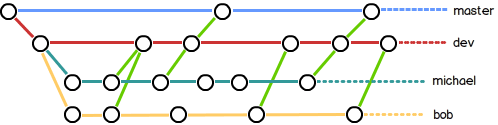
Git分支十分强大,在团队开发中应该充分应用。
合并分支时,加上--no-ff参数就可以用普通模式合并,合并后的历史有分支,
能看出来曾经做过合并,而fast forward合并就看不出来曾经做过合并。在merge命令中讲解的很清楚,就不再进行多的赘述了
简单的说就是在 dev 分支中提交了版本后
切换回 master 版本就不再修改啥,直接合并。就默认是快速合并命令
git merge --no-ff -m '版本描述' <分支名>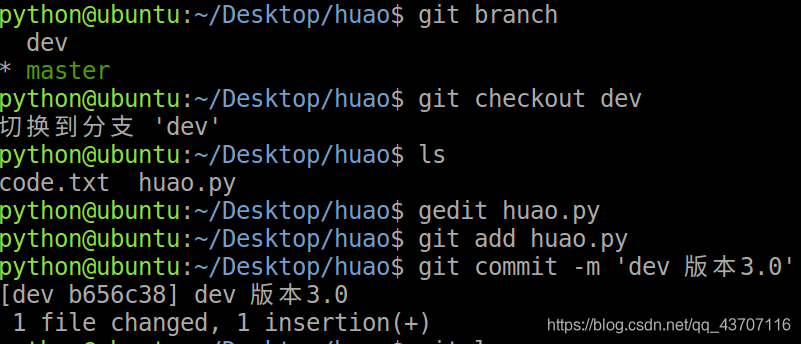
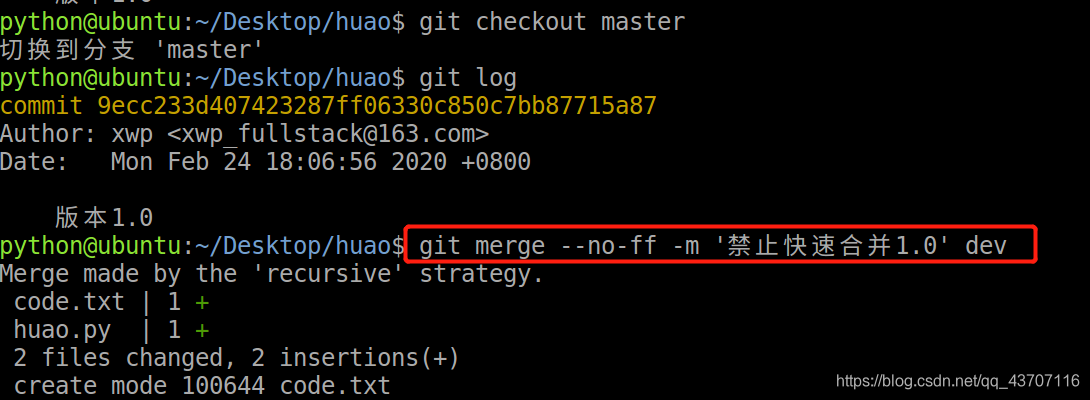
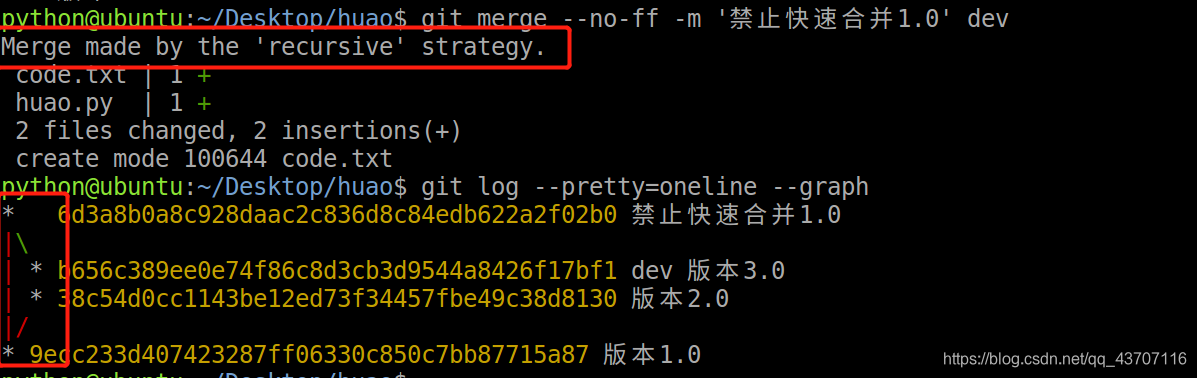
命令
git stash 将工作现场存储起来,等以后恢复现场再进行工作
git stash list 用于查看刚刚存储的工作现场的位置
一是用git stash apply恢复,但是恢复后,stash内容并不删除,你需要用git stash drop来删除;
另一种方式是用git stash pop,恢复的同时把stash内容也删了,一举两得。原因
在做开发的时候,很可能写代码写到一半,突然出了BUG要回去修复。所以就需要将工作区临时存放起来,把bug修改完成后再回来继续写代码。所以这个功能的重要性就不言而喻了。
在master分支上修复了bug后,我们要想一想,dev分支是早期从master分支分出来的,所以,这个bug其实在当前dev分支上也存在。
那怎么在dev分支上修复同样的bug?重复操作一次,提交不就行了?
有木有更简单的方法?
有!
同样的bug,要在dev上修复,我们只需要把4c805e2 fix bug 101这个提交所做的修改“复制”到dev分支。注意:我们只想复制4c805e2 fix bug 101这个提交所做的修改,并不是把整个master分支merge过来。
为了方便操作,Git专门提供了一个cherry-pick命令,让我们能复制一个特定的提交到当前分支:
$ git branch
有些聪明的童鞋会想了,既然可以在master分支上修复bug后,在dev分支上可以“重放”这个修复过程,那么直接在dev分支上修复bug,然后在master分支上“重放”行不行?当然可以,不过你仍然需要git stash命令保存现场,才能从dev分支切换到master分支。
文本低端
标签:修复bug 演示 change stat 工作区 git分支 问题 存在 pretty
原文地址:https://www.cnblogs.com/huao990928/p/12392033.html